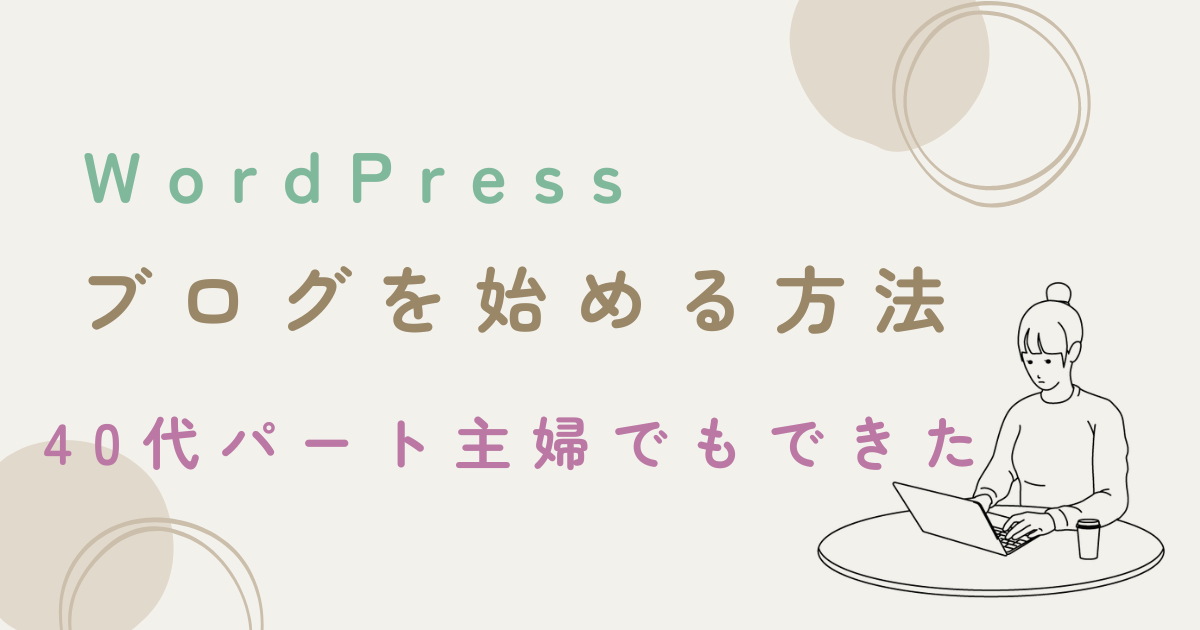40代パート主婦です。パソコン初心者でブログ始めたいけど、難しい?
簡単に、でも見た目よくおしゃれなブログにできる?
できれば収益がある方がいいな。
このような疑問にお答えします。
・40代パソコン初心者がブログを始めるための基礎知識
・ブログを始める方法
・パソコン初心者でも簡単に見た目よくする方法
・ブログを始めた後にすること
・パソコンはほとんどできない
・資格もスキルもない
そんな40代パート主婦が、在宅で稼ぐことをめざして自分でパソコンを購入し、
パソコンの勉強も兼ねてブログを開始。
スキルアップをめざします。
ブログ開設・運営にかかる費用が気になる方

40代パソコン初心者がブログを始める方法

具体的には以下のような手順ですすめていきます。
独自ドメインを取得することをおすすめします。
事前にどんな名前にするか考えておくと、スムーズにすすめられます。
ConoHa WINGの管理画面ワンクリックでインストールできます。
私が実際に行った手順です。
以下詳しく解説します。
40代パソコン初心者がブログを始めるための基礎知識
ブログに必要なもの
ブログを始めるために必要なものは3つあります。
家を建てることにたとえるとわかりやすいそうです。
- サーバー
-
家を建てる場合の「土地」です。
ブログ情報の保管庫となるコンピューターのことです。
土地が無ければ家を建てられないように、サーバーが無ければブログが設置できません。
レンタルするのが一般的です。 - ドメイン
-
家を建てる場合の「住所」です。
ブログURLのことで、有料にはなりますが、独自ドメインを取得することをおすすめします。
独自ドメインとはURLの「https://○○○○.com」アンダーラインの部分で世界中で1つしかありません。 - ブログ
-
家を建てる場合の「家」です。
WordPressを使うと簡単に始めることができるのでおすすめです。
なぜ、WordPressなのか?
全世界で約4割のwebサイトに使用されているCMS(コンテンツマネジネントシステム)です。
使用している人が多く、わからないことや困ったことがあっても、ネットやyoutubeなどで調べればなんとか解決できると思います。
以下WordPressとその他の無料ブログの違いです。
WordPress
その他無料ブログ
WordPressの場合、自分でサーバーを契約し運営するので、収益をめざすのであれば、
WordPress一択です。
ブログを始める方法
いよいよ開設してしていきましょう。わたしが実際おこなった手順です。
1.レンタルサーバー契約
いろんな有名なレンタルサーバーがありますが、私はConoHa WINGにしました。
「WINGパック」というプランだと、
1レンタルサーバー契約
2ドメイン取得
3WordPress
これら全ての手順がまとめてできるので、パソコン初心者でもとっても簡単です。

2.独自ドメイン取得
独自ドメインとは
「https://○○○○.com」アンダーラインの部分です。
web上の住所のようなもので独自ドメインと共有ドメインの2種類があり、
独自ドメインは自由に文字列を組合せることができますが、取得費用がかかります。
ですが、独自ドメインを取得することはメリットが多いのでおすすめです。
- 自分だけのURLでブログができる。
- サービス提供会社に影響を受けない
- 日本語表記は避ける
- .com .net .org などいろいろありますが、おすすめは.com
ConoHa WING(コノハウィング)では独自ドメインが無料で2つも取得できるプランがあります。
3.WordPressインストール
ConoHa WINGの管理画面でワンクリックでインストールできます。
4.WordPressテーマ設定
ブログのデザインや構成を変更するテンプレートのことです。
有料と無料ありますが、初心者などパソコンに不慣れなら、有料テーマをおすすめします。
なぜなら、機能がとても充実していて、初心者でも初めからおしゃれなブログができます。
- サイトデザイン
- 文字の装飾
- 画像を添付
- 表やグラフを入れる 等々
これらのことはパソコン初心者には難易度が高すぎです。
しかし、テーマを利用するとパソコン初心者でも、簡単にできてしまうのです。
いろんな機能を使うことが楽しすぎて、記事を書くことがおろそかになってしまうことがデメリットですね。
当サイトはSWELLを利用しています
テーマには「親テーマ」と「子テーマ」があり、両方ともインストールしますが、編集等は必ず「子テーマ」を使用してください。
ブログを始めた後すること
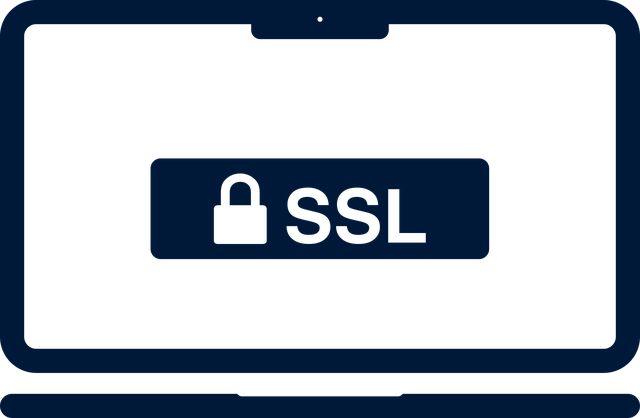
初期設定
初心者には難しそうですが、次の手順で行えば簡単にできるので安心してください。
1.SSL化
データ通信を暗号化して改ざんを防ぐために行います。
ConoHa WING側とWordPress側それぞれで設定が必要です。
・ConoHa WING側のSSL対応
1.ConoHa WINGの管理画面左メニュー
「サイト管理」≫
「サイトセキュリティ」≫
「無料独自SSL」
2.利用設定を「ON」にして設定中を確認
・WordPress側のSSL対応
1.WordPress左メニュー
「設定」≫「一般」
2.WordPressアドレス(URL)
「http」→「https」に変更
3.サイトアドレス(URL)
「http」→「https」に変更
4.「変更を保存」をクリックして完了
2.パーマリンクの設定
パーマリンクとはブログ記事ごとのURLのことです。
この設定をするとブログ記事の投稿画面から、URLを自由に変更できるようになります。
1.WordPress左メニュー
「設定」≫「パーマリンク設定」
2.共通設定の「投稿名」をチェック
3.「変更を保存」をクリック
あとは、記事を書くときにパーマリンクを設定していきます。
まとめ
以上WordPressを使ったブログの始め方を解説してきました。
- レンタルサーバー契約
- ドメイン取得
- WordPressインストール
- WordPressテーマ設定
また、収益化を目指すのなら、
- アフィリエイト広告会社(ASP)に登録し広告収入を目指す
- 自分の商品を売る
- ライターとして活動する
などをブログの運営と合わせて行っていきますが、収益化するまではなかなか難しいようです。
まずはブログ記事を書くことに慣るために、どんどん書いていくことが大事です。
ブログを楽しみましょう!
ブログ始めてみようと思ったら、おすすめ→ConoHa WING(コノハウィング)
こんなサイトが簡単にできます。→WordPressテーマ「SWELL」